نصيحة 1: كيفية إزالة التسجيل من الموقع
نصيحة 1: كيفية إزالة التسجيل من الموقع
زر "تسجيل" هو على كل موقع، ولكن النقش "إزالة تسجيل"لا يمكن أن ينظر إليه في الأفق. إذا كان لديك حالة تريد فيها حذف جميع بياناتك موقع، يمكنك أن تفعل ذلك بطريقتين.

سوف تحتاج
- - الكمبيوتر أو الكمبيوتر المحمول
- - الوصول إلى الإنترنت
تعليمات
1
يرجى ملاحظة أنه في كثير من الحالات، من أجل إزالة تسجيل مع موقع تحتاج بالضبط شهر واحد. بعد ذلك لن تكون قادرا على استخدام تلك الخدمات على هذا المورد، والتي تتوفر فقط للمستخدمين المسجلين. ولكن سيتم مسح جميع البيانات الخاصة بك إلى الأبد.
2
لذلك، إذا لم يكن لديك الوقت لحذف حسابك بنفسك، يرجى الاتصال بالمدير مباشرة موقع. للقيام بذلك، قم بتسجيل الدخول إلى الموقع وطلبمدیر لحذف سجل التسجیل. في بعض الأحيان يمكن نشر مثل هذا النموذج بحرية، ثم لم يكن لديك إلى اللجوء إلى مساعدة إضافية. ملء التطبيق، وليس محاولة لارتكاب الأخطاء، والتي يمكن أن تؤدي إلى مضاعفات.
3
أرسل النموذج المكتمل إلى المشرف. من الأفضل إجراء ذلك من حسابك في رسالة. وبالتالي، فإن الشخص المسؤول عن حذف الحسابات يصبح واضحا أنك تقوم بإرسال الطلب، ولن تكون هناك حاجة إلى تأكيد إضافي.
4
إذا كنت ترغب في التعامل مع حذف التسجيلبنفسك، ثم انتقل إلى حسابك على هذا الموقع من خلال النقر على زر "حسابي" أو "حسابي"، والذي يقع في أعلى الصفحة. بعد التفويض، افتح عنصر القائمة "إعدادات" أو "أدوات إضافية"، والتي في محاولة للعثور على علامة التبويب "حذف التسجيل" أو "حذف حساب".
5
اضغط على الزر المطلوب واتبعمزيد من التعليمات. سيتم إشعار بريدك الإلكتروني بحذف حسابك. تذكر أن الحساب البعيد لن يتم استعادته.
نصيحة 2: كيفية إلغاء التسجيل على الموقع
عملية حذف بياناتك الشخصيةسوف يستغرق ثلاثين يوما من استلام طلبك لإزالة البيانات الشخصية الخاصة بك. بعد هذا الإجراء، يمكنك تقييد نفسك للوصول إلى استخدام جميع الخدمات على البوابة، حيث أن الوصول إلى هذه الخدمات متاح فقط للمستخدمين المسجلين للموقع. يجب أن تعرف كيفية إلغاء بشكل صحيح تسجيل على الموقع، نظرا لأن حذف حسابك ضروري لحذف بياناتك من مورد الإنترنت هذا.

سوف تحتاج
- الكمبيوتر، الوصول إلى الإنترنت، الموقع
تعليمات
1
لكي تتم عملية الإزالة بشكل صحيح وبدون أية مشكلات، يجب على مشرف الموقع ملء نموذج طلب يتم تقديمه في الموقع. عند حذف حساب من هذايحتاج الموقع إلى إرسال طلب إلى المشرف لإلغاء الحساب المستهدف. أثناء ملء طلبك إلى المشرف، تأكد من صحة البيانات المدخلة. الطريقة الأكثر ملاءمة وأفضل للقيام بذلك هو الذهاب إلى الموقع، تسجيل الدخول إلى حسابك وإرسال رسالة إلى مشرف نيابة عنك. سيكون هذا كافيا لتأكيد أن هذا الحساب ملك لك. كيفية إزالة الخاصة بك تسجيل؟
2
انتقل أولا إلى حسابك (هذايمكن القيام به عن طريق النقر على زر في الزاوية اليمنى العليا من موقع "صفحتي"). بعد ذلك على نفس الصفحة، انقر على زر "التخويل والتحرير"، والذي يقع مباشرة فوق لقبك، وتسجيل الدخول. ثم قم بتوسيع قسم "إعدادات" وانقر على زر "حذف التسجيل".
3
عند حذف معلومات تسجيل الدخول، يمكنكيجب أن تدرك أنه بعد حذف الحساب، سيتم حذف ألبومك. وبالإضافة إلى ذلك، سوف تفقد القدرة على حذف وتحرير الرسائل القديمة المكتوبة في وضع المؤتمر. لا يمكن استعادة حساب بعيد. الامتثال لجميع قواعد الإزالة، وسوف تساعد كثيرا في عمل مشرف الموقع.
نصيحة 3: كيفية إزالة التفويض
التفويض - تسجيل الدخول إلى الموقع تحت الاسم(الاسم المستعار، تسجيل الدخول). في عدد من المواقع، توفر هذه الميزة إمكانية الدخول إلى تعديل البيانات الشخصية وإضافة التعليقات وإنشاء تلك الامتيازات وغيرها. ولكن في بعض الحالات، للحفاظ على حالة التخفي، تحتاج إلى إزالة ترخيص، أي الخروج من الحساب.

تعليمات
1
انتقل إلى الصفحة الرئيسية للموقع. انتقل لأعلى والعثور على تسجيل الدخول الخاصة بك.
2
بجوار تسجيل الدخول (أدناه فقط، قليلا إلى اليمين أو فقط إلى اليسار)، والعثور على زر "الخروج". في بعض الأحيان، بدلا من ذلك، يتم استخدام النقش: "خروج"، "تسجيل الخروج" أو نظيره الناطقة باللغة الإنجليزية. انقر على هذا الرابط.
3
في بعض الأحيان يتم إخفاء زر الخروج في تسجيل الدخول. انقر بزر الماوس الأيمن على ذلك والعثور على زر الخروج في القائمة.
4
في بعض الحالات، يقع زر الخروج في أعلى أو جانب الصفحة، بعيدا عن تسجيل الدخول. ابحث عن الزر المقابل في الأعلى، على رأس الموقع، على اليمين أو على اليسار.
نصيحة 4: كيفية حذف التسجيل
وحتى الآن، ليس كل مورديوفر القدرة على حذف تسجيل المستخدم الافتراضي. ومع ذلك، هناك طرق تسمح للمستخدم بحذف حسابه من الموقع.

سوف تحتاج
- الكمبيوتر، الوصول إلى الإنترنت.
تعليمات
1
أسباب حذف تسجيل من عنصر معينالموارد يمكن أن يكون هناك الكثير. عدم الرغبة في الظهور أكثر على هذا الموقع، "الانسحاب" من الإنترنت وأسباب أخرى. تسمح بعض المواقع للمستخدم بحذف الحساب من المورد من تلقاء نفسه، ولكن هناك أيضا المواقع التي يكون هذا الإجراء مستحيلا، على ما يبدو.
2
حذف حساب من الموقع من خلال حسابك الشخصي. للحذف تسجيل وبالمثل، تحتاج إلى تسجيل الدخول إلىالموارد تحت تسجيل الدخول وكلمة المرور الخاصة بك. بعد ذلك، تحتاج إلى زيارة قسم "مكتبي" أو "ملفي الشخصي" (الاسم يمكن أن يكون مختلفا عن الأمثلة)، حيث يمكنك العثور على رابط لحذف الحساب. انتقل إلى هذا الرابط وتأكيد نيتك. لتغيير القرار سيتم منحك فترة (لا تزيد عن ثلاثين يوما). إذا بعد هذه الفترة لا ترفض حذف الحساب، سيتم حذف الحساب.
3
حذف حساب من مورد لاينص على وظيفة مماثلة. إذا لم تتمكن من حذف حسابك بنفسك، يمكنك أن تطلب إدارة الموقع للحصول على المساعدة. للقيام بذلك، تحتاج إلى إرسال رسالة إلى خدمة الدعم الفني، التي تحتاج إلى إكمال طلبك بشكل كامل قدر الإمكان. حاول التوصل إلى سبب وجيه لحذف حسابك. وليس كل مشرف يمكن أن توافق على مساعدتك في تافه.
نصيحة 5: كيفية إزالة التحكم في حساب المستخدم
سيطرة المحاسبة تسجيل (واك) - تستخدم لإعلام المستخدمحول أي تغييرات في نظام التشغيل. بشكل افتراضي، يقوم ويندوز بإعلامك عندما تحاول البرامج إجراء تغييرات على نظام التشغيل. بالنسبة لكثير من المستخدمين، والسيطرة على المحاسبة تسجيل ليست مريحة للغاية.

سوف تحتاج
- تثبيت نظام التشغيل ويندوز فيستا أو ويندوز 7
تعليمات
1
أولا، سجل الدخول إلى ويندوز من حسابكالمسؤول. انقر على زر "ابدأ" على اللوحة. حدد "لوحة التحكم". ثم انتقل إلى "حسابات المستخدمين وأمن العائلة" وانقر على "حسابات المستخدمين".
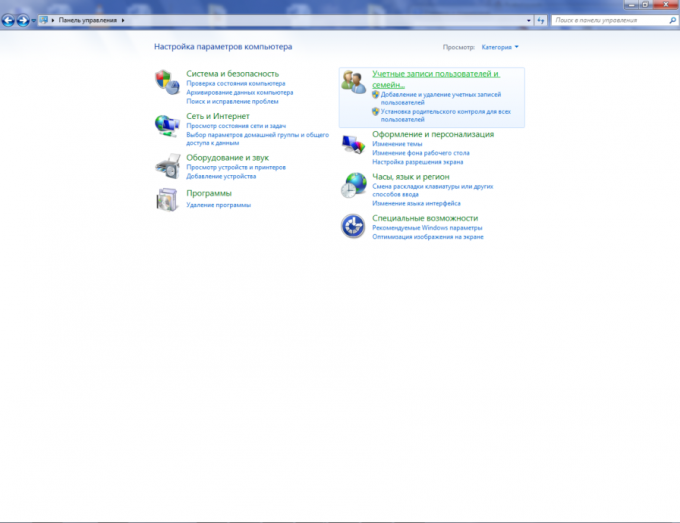
2
في قسم المحاسبة تسجيل العثور على البند "تغيير المعلمات من السيطرة على المحاسبة تسجيل"وانقر على ذلك. في ويندوز 7، ستظهر نافذة شريط تمرير جديد، تقدم أربعة أنواع من الإشعارات من "إخطار دائما" إلى "لا تخطر أبدا". هنا يمكنك اختيار النوع الذي يناسبك. في نظام التشغيل ويندوز فيستا، سترى علامة اختيار لتعطيل عنصر تحكم الحساب تسجيل.
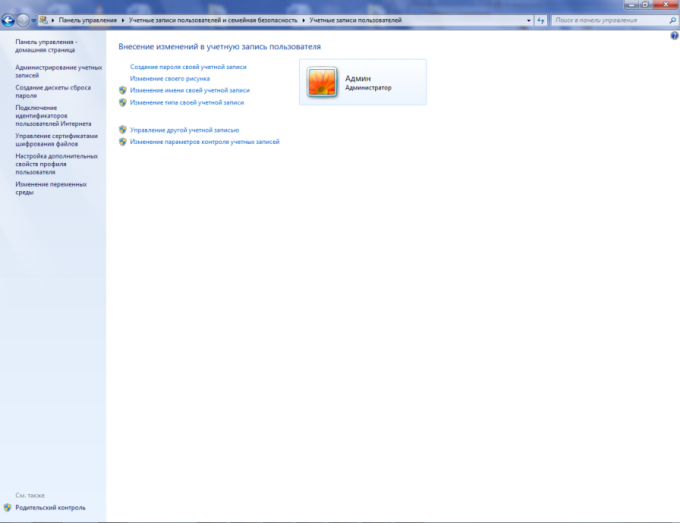
3
في ويندوز 7 و ويندوز فيستا هناك اختلافات صغيرة. في ويندوز 7 هناك شريط التمرير الذي تم تصميمه لتعطيل التحكم في الحساب تسجيل. للقيام بذلك، يجب أن يتم خفض إلى أسفل جدا. في ويندوز فيستا سيكون هناك علامة المعاكس "استخدام التحكم في الحساب تسجيل (واك) لحماية الكمبيوتر "، والتي يجب إزالتها، في كلتا الحالتين، انقر فوق" موافق "لحفظ. لتطبيق الإعدادات بشكل كامل، يجب دائما إعادة تشغيل الكمبيوتر.

نصيحة 6: كيفية إزالة خطأ في الصفحة
في كثير من الأحيان، والمبرمجين كتابة رمز الصفحةالموقع، وننسى للتحقق من أي نوع من متصفح الإنترنت (إنترنت إكسبلورر، موزيلا، أوبرا، وما إلى ذلك) وسيتم استخدام نسخة لعرض الموقع. لعرض الصفحة بدقة في جميع المتصفحات، تحتاج إلى تصحيح تلك الأجزاء من شفرة الصفحة التي تستخدم كائنات أو أساليب محددة لمتصفح إنترنت. إهمال أو جهل هذه المبادئ يمكن أن يؤدي إلى حقيقة أن أسفل نافذة المتصفح، على الجانب الأيسر من شريط الحالة، يظهر مثلث مع علامة تعجب، ويتم عرض الصفحة التي يتم عرضها ولا يعمل بشكل صحيح.كثير من التوصيات البسيطة تسمح للمطورين لتجنب مثل هذه الأخطاء.

سوف تحتاج
- مهارات العمل مع لغات هتمل و جافاسكريبت.
تعليمات
1
أولا تحتاج إلى تحديد السبب والمكانيحدث خطأ. لإجراء ذلك، انقر على الرمز وفي مربع الحوار الذي يظهر، انقر على الزر "إظهار التفاصيل". بعد ذلك، يمكنك عرض نص الخطأ ورقم سطر من شفرة الصفحة، حيث يتم تضمين الخطأ - الشكل. عادة، هذه هي أخطاء جافا سكريبت، وهي ناجمة عن أخطاء ترميز تافهة، أو لأن بناء الجملة والدالات والأشياء المدعومة لهذه اللغة مختلفة في متصفحات الإنترنت المختلفة.
2
بعد قراءة نص الخطأ، تحتاج إلىتحديد ما إذا كان هذا خطأ في الترميز أو يحدث لأن متصفح الإنترنت أو إصداره الحالي لا يدعم معيار جافا سكريبت الخاص بك. لفهم نوع الخطأ بسيط - مجرد فتح الصفحة في متصفحات مختلفة. إذا حدث خطأ في كل مكان، فإنه يكفي للقضاء ببساطة خطأ الترميز. الأخطاء الأكثر شيوعا من هذا النوع هي النحوية والمراجع إلى الأشياء أو الطرق الفارغة (غير موجودة).
3
في حالة عدم حدوث الخطأ في الكلمتصفحات الإنترنت، تحتاج إما إلى تبسيط الرمز، التخلي عن استخدام وظائف خاصة أو كائنات فريدة من نوعها لجافا سكريبت المتصفح حيث يتم عرض الصفحة دون خطأ، أو إضافة الاختيار على نوع متصفح الإنترنت ونسختها واعتمادا على نتيجة لسبب الأساليب المناسبة أو الأشياء أو حتى استخدام sintaksis.Vot خاص جافا سكريبت جزء يحتوي على مثال اختبار بسيط لنوع ونسخة من متصفح الويب: إذا (Request.Browser.Browser == "IE" && Request.Browser.Version == "6.0") {rn_img. Style.Add ( "الخلفية"، "رابط (صور / blank.gif)")؛} آخر {.....}.
نصيحة 7: كيفية مسح تقرير خطأ
تقارير حول خطأ في نظام التشغيل ويندوز تظهر عندما يكون التطبيق أو النظام نفسه يواجه فشل. تقارير حول خطأ في جوهرها لضمان ذلكإرسال إخطار بفشل البرنامج إلى الشركة المصنعة لها. عادة لا يستخدم المستخدمون هذا الخيار. لذلك، يمكنك إيقاف الإخطارات عن خطأ.

سوف تحتاج
- المهارات الأولية لامتلاك جهاز كمبيوتر شخصي.
تعليمات
1
أولا، افتح قائمة ابدأ على الجانب الأيمن من شريط المهام.
2
في القائمة التي تظهر، ابحث عن السطر "لوحة التحكم" وانقر عليه مرة واحدة باستخدام زر الماوس الأيسر.
3
سترى نافذة فيهاعناصر لوحة التحكم. في هذه النافذة، ابحث عن سطر "النظام" وانقر عليه مرتين باستخدام زر الماوس الأيسر. بعد ذلك، سيتم فتح الإطار مع إعدادات نظام التشغيل.
4
في نافذة خصائص النظام، قم بتفعيل علامة التبويب "خيارات متقدمة".
5
في الجزء السفلي من علامة التبويب المفتوحة هو زر "تقرير عن خطأانقر عليه مرة واحدة مع زر الماوس الأيسر وسوف نافذة إعدادات الإخطار فتح. خطأ.
6
في النافذة التي تظهر، حدد السطر "تعطيل خطأ"يمكنك أيضا تنشيط خط" ولكن يخطر عن حرجة خطأفي هذه الحالة، فإن النظام أبلغكم فقط عن النظامية خطيرة خطأ، لا تشير في نفس الوقت إرسال تقرير خطأ.
7
وأخيرا، انقر فوق الزر "موافق" في جميع نوافذ إعدادات النظام المفتوحة.







